文章詳情頁
Win10加入Win7家庭組共享打印機打印文檔的方法
瀏覽:108日期:2022-08-11 17:52:36
Win10加入Win7家庭組如何共享打印機打印文檔?最近有小伙伴想要通過家庭組共享方式連接打印機打印文檔,其他電腦是Win7系統,但是他的電腦是Win7電腦,那么Win7如何加入Win7家庭組呢?今天小編就給大家介紹下Win7加入Win7家庭組共享打印機打印文檔的方法。
需要注意的是,家庭組已從 Windows 10(版本 1803)中刪除,由于Windows 10 中已經取消了家庭組的功能,您是無法通過家庭組來訪問共享的,但可以通過系統自帶的共享功能來實現共享打印機打印文檔。
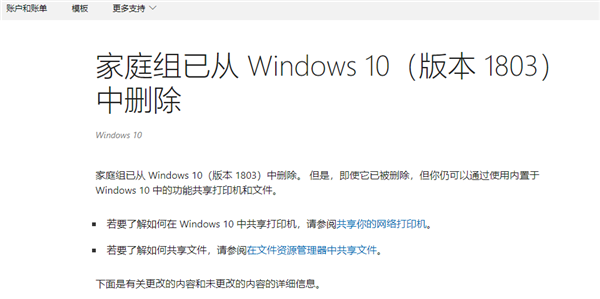
正常情況下,如果一臺Windows 7電腦通過網絡共享了打印機,同一局域網下其他Windows 10 電腦也可以在開始-設置-設備-打印機和掃描儀中點擊“添加打印機或掃描儀”來連接共享的打印機。
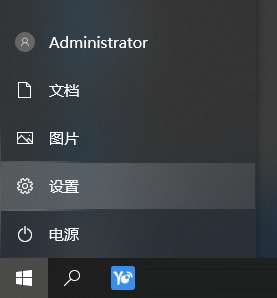
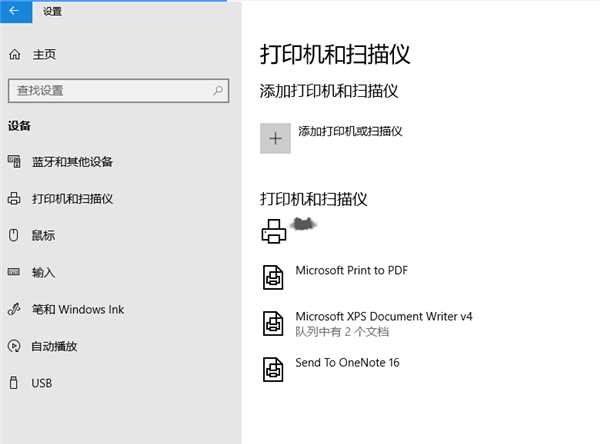
另外,還需要進行以下操作:
1、右擊任務欄“網絡”圖標,從其右鍵菜單中選擇“打開網絡和共享中心”項進入。
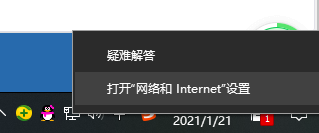
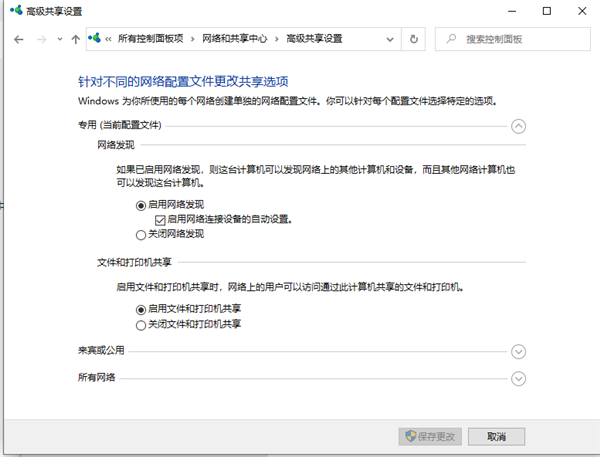
2、打開后,點擊左側的“更改高級共享設置”按鈕,分別展開“來賓或公用”和“專用”欄目,都勾選“啟用網絡發現”和“啟用文件和打印共享”項,點擊“保存設置”按鈕。
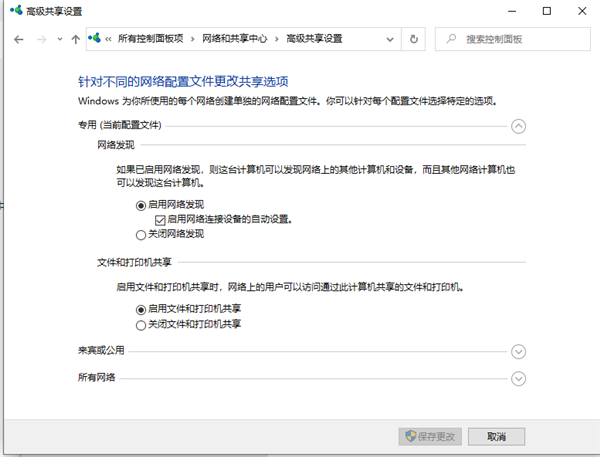
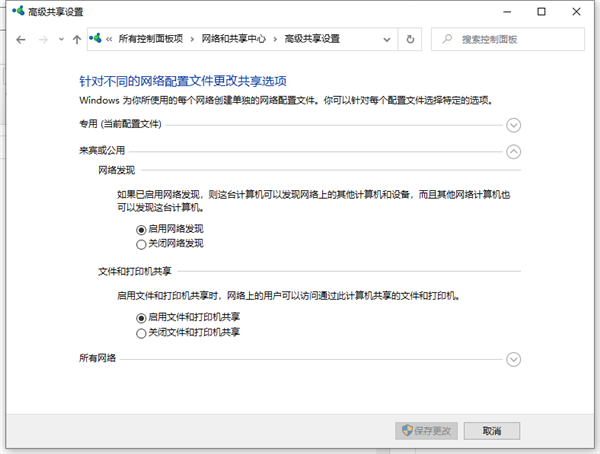
相關文章:
1. Win11檢測工具在哪下載?Win11檢測工具下載地址及方法分享2. Win10任務欄不會隱藏怎么辦?Win10隱藏任務欄教程3. Win10玩植物大戰僵尸原版時顯卡驅動怎么更新?4. Win7系統DNS錯誤怎么辦?5. Win7系統開機后顯示Flash Helper Service 已停止工作怎么辦?6. 如何一鍵關閉所有程序?Windows系統電腦快捷關閉所有程序教程7. Win10怎么卸載virtualbox?Win10升級提示立即卸載virtualbox怎么卸載?8. 榮耀MagicBook筆記本怎樣安裝win10系統 安裝win10系統方法介紹9. 非uefi怎么安裝Win11?非uefi安裝Win11的方法教程10. Win10 20H2文件夾隱藏了怎么顯示?
排行榜
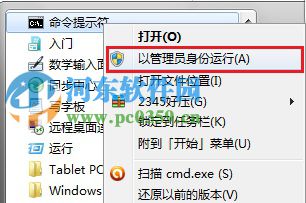
 網公網安備
網公網安備